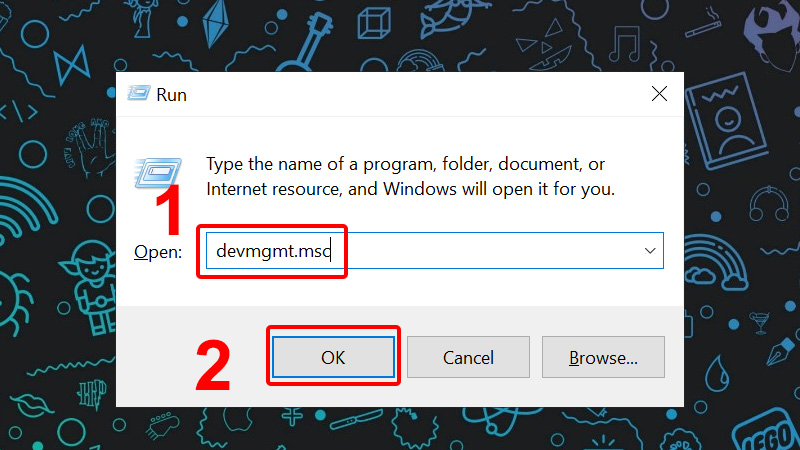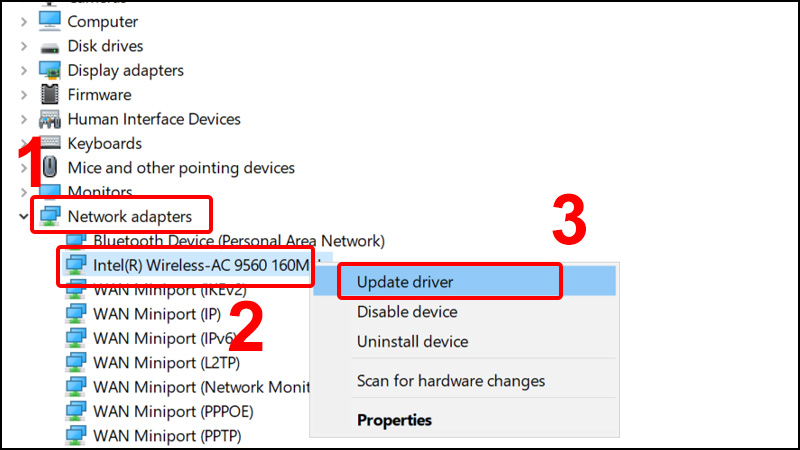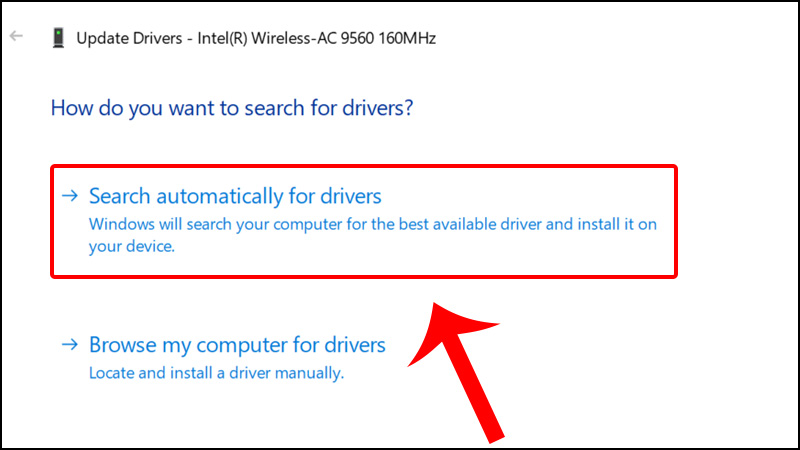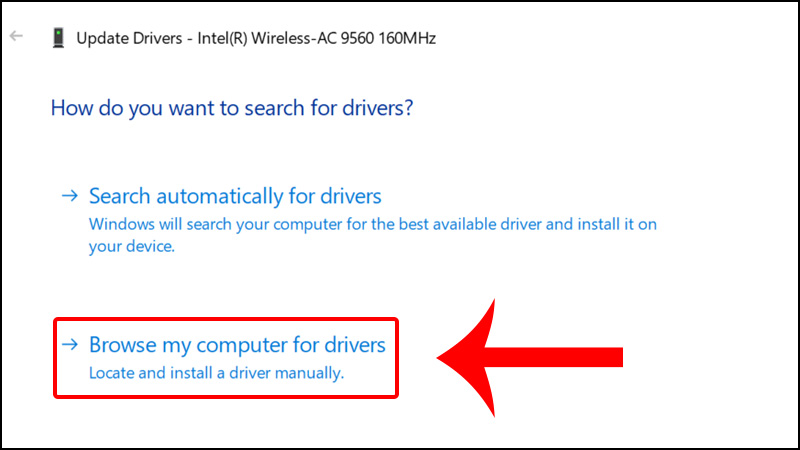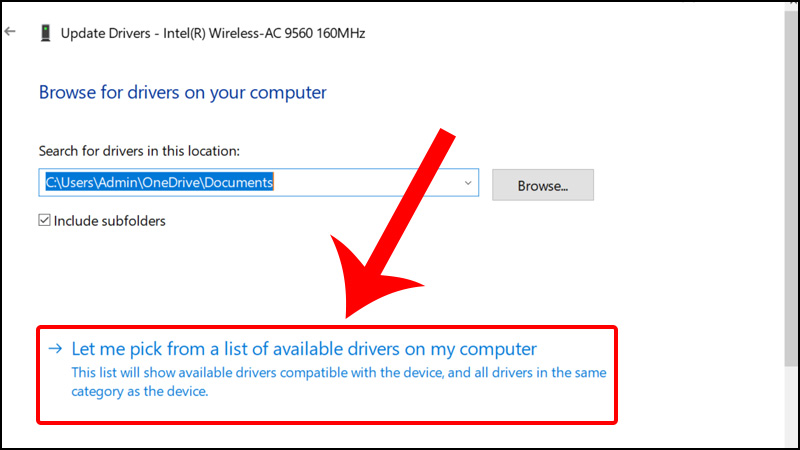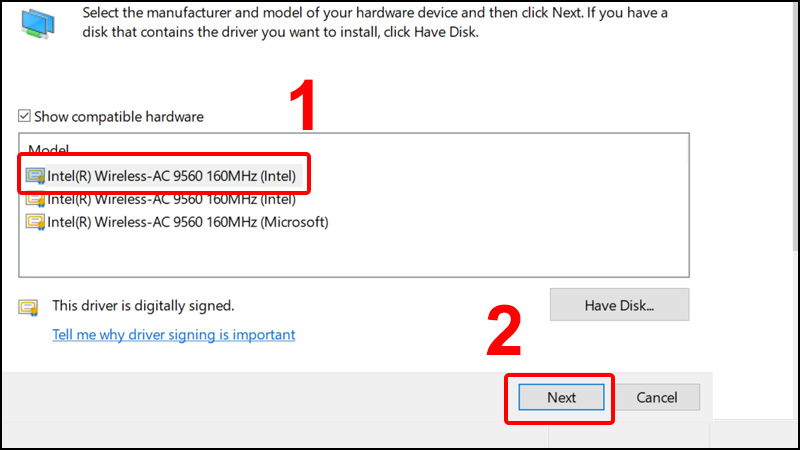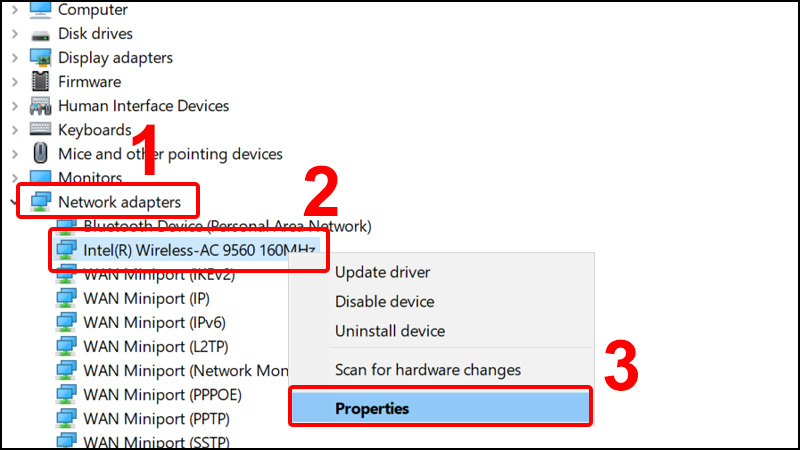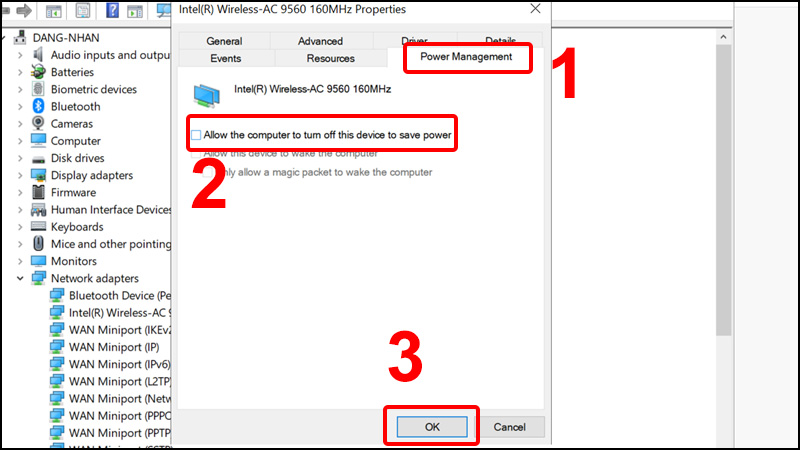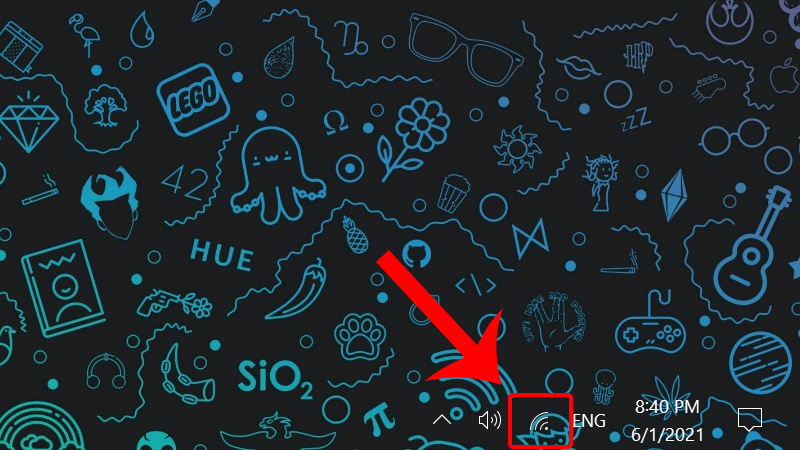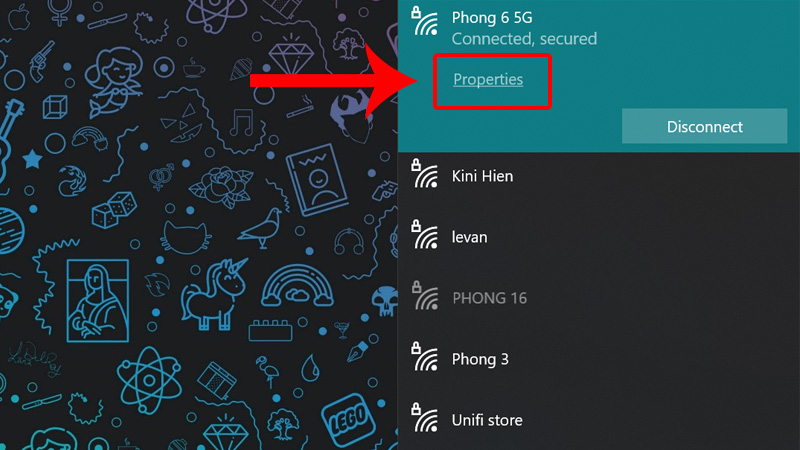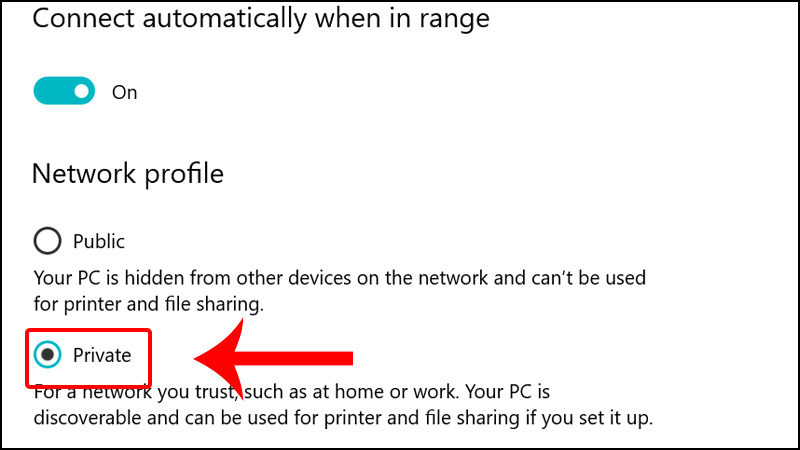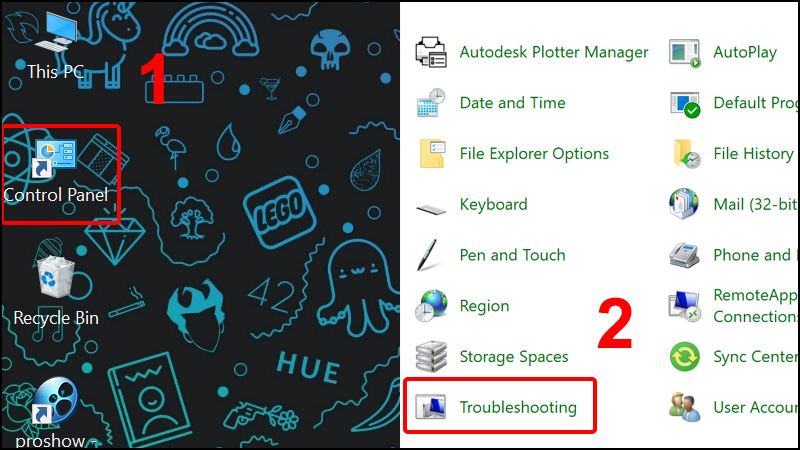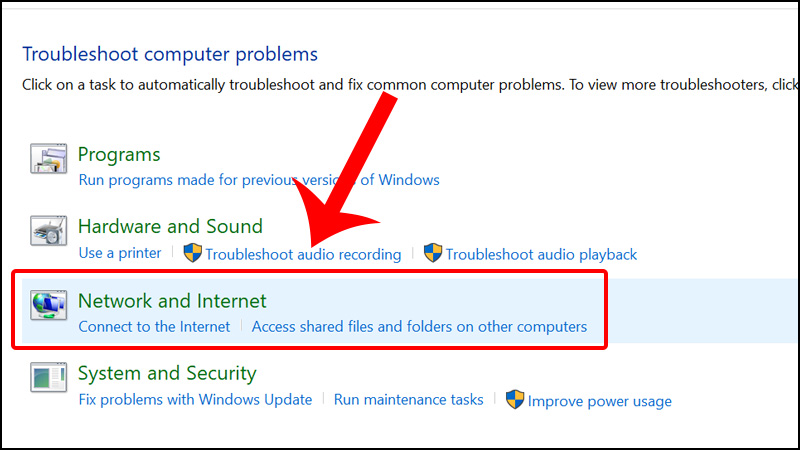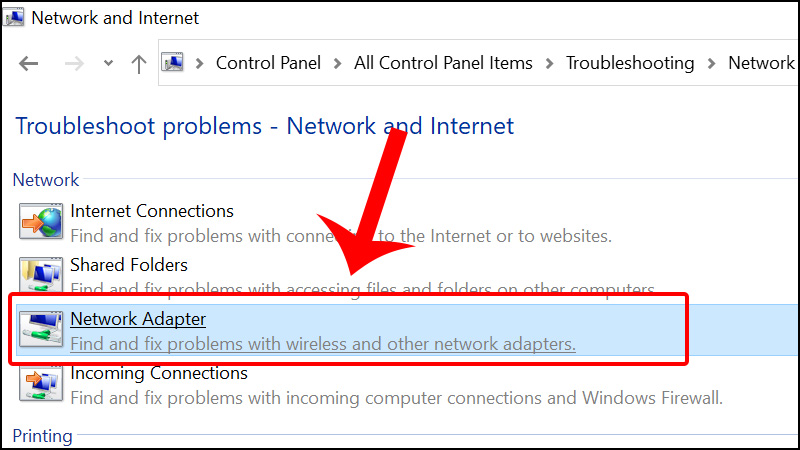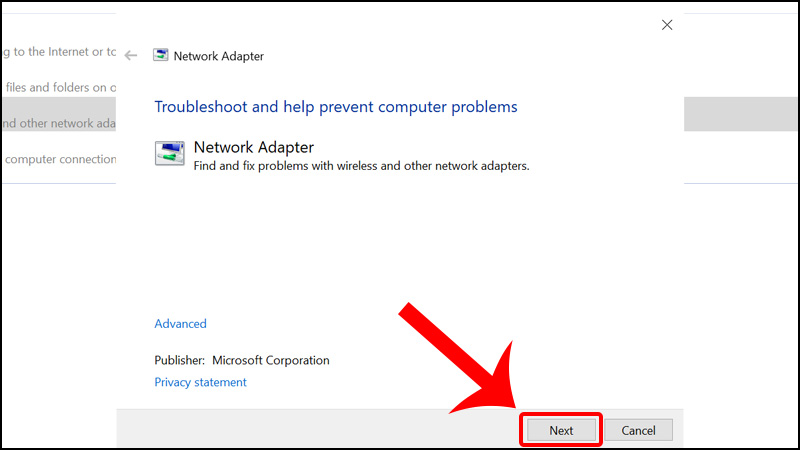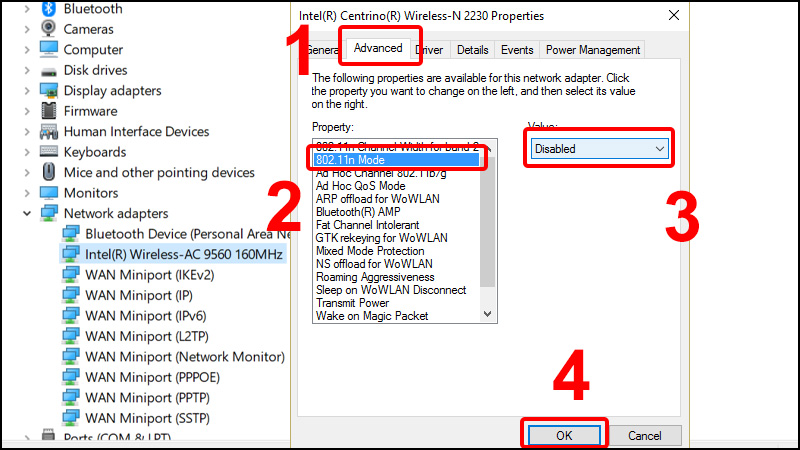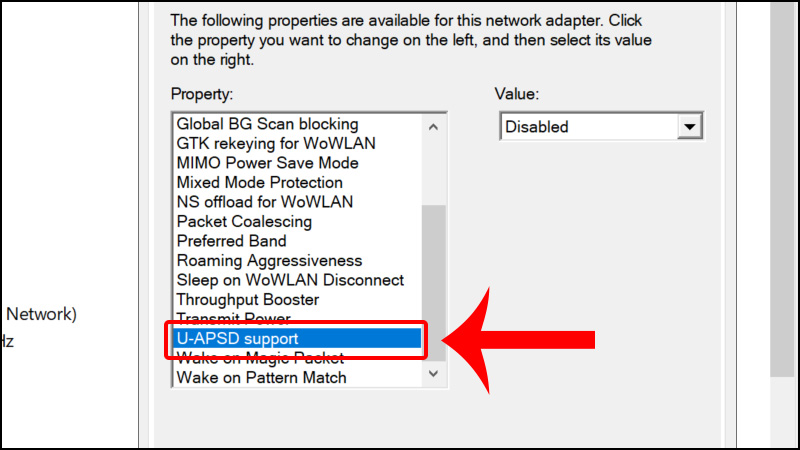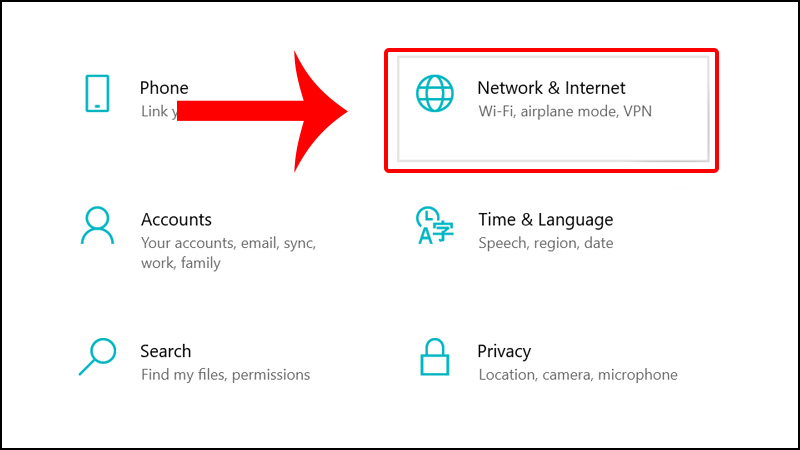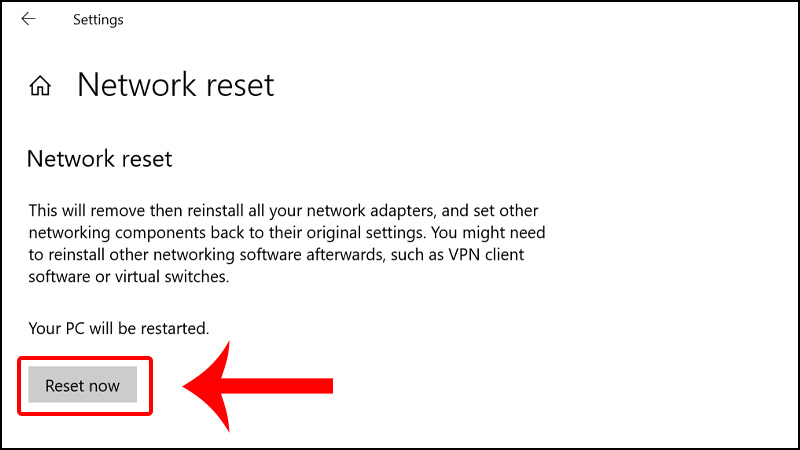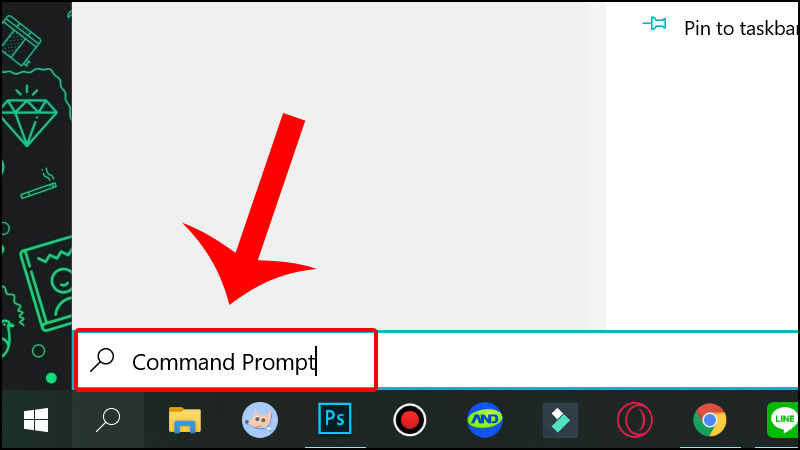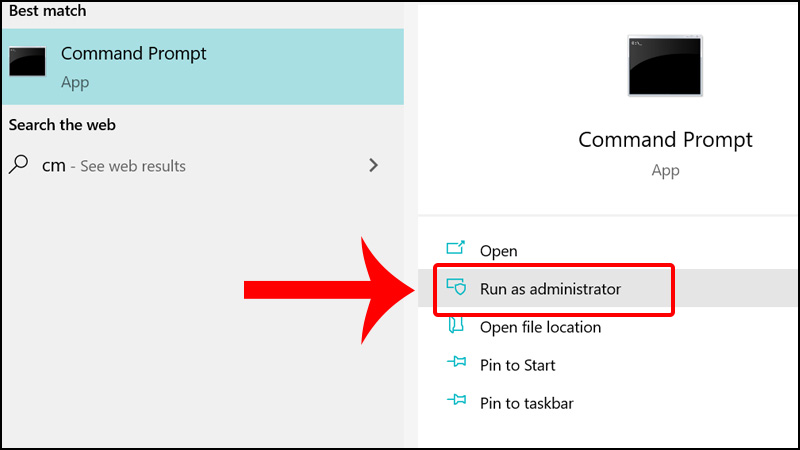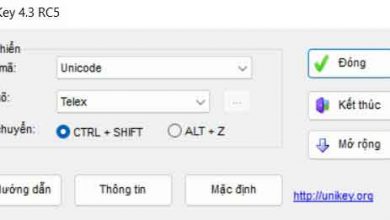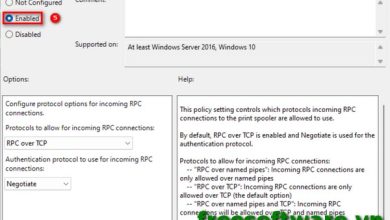Lỗi Wifi liên tục ngắt kết nối trên Windows 10
Ngày nay, bộ định tuyến WiFi được sử dụng rất phổ biến. Bạn có thể dễ dàng truy cập Internet trên các thiết bị như máy tính bảng, điện thoại thông minh và máy tính xách tay. Nếu đang sử dụng máy tính, bạn có thể sử dụng kết nối cáp ethernet để tạm thời khắc phục lỗi này Lỗi wifi liên tục ngắt kết nối trên Windows 10.

Thông thường, lỗi này thường gặp trên các dòng laptop cũ. Đó là do phần cứng quá cũ và bị lỗi. Nếu bạn gặp phải lỗi tương tự trên máy tính xách tay hoặc máy tính xách tay mới của mình, bạn có thể sử dụng các tùy chọn sau để khắc phục lỗi khi kết nối Wi-Fi liên tục bị ngắt trong Windows 10.
Sửa lỗi Wifi liên tục bị ngắt kết nối trên Windows 10
Phương pháp 1: Cập nhật trình điều khiển wifi mới nhất
Nguyên nhân của lỗi có thể bắt nguồn từ trình điều khiển không tương thích. Để khắc phục tình trạng không tương thích của trình điều khiển và vấn đề WiFi liên tục bị ngắt kết nối, giải pháp đầu tiên là cập nhật trình điều khiển WiFi mới nhất.
Làm theo các bước dưới đây:
– Sử dụng phím tắt trước Windows + R. Để hiển thị cửa sổ lệnh Run, hãy nhập devmgmt.msc Sau đó nhấn Enter để mở cửa sổ Device Manager.
Trong cửa sổ Trình quản lý thiết bị, tìm và mở rộng mục Bộ điều hợp mạng.
– Nhấp chuột phải vào trình điều khiển không dây và chọn Cập nhật phần mềm trình điều khiển.
– Chọn tiếp theo Tự động kiểm tra phần mềm trình điều khiển đã cập nhật.
– Làm theo hướng dẫn trên màn hình.
Làm theo các bước tương tự với các card mạng khác và khởi động lại máy tính của bạn.
Bạn cũng có thể sử dụng trình điều khiển tăng cường để cài đặt, cập nhật hoặc sửa thẻ mạng không dây bị lỗi. Công cụ này có thể sửa lỗi wifi liên tục bị ngắt kết nối trên Windows 10.
Phương pháp 2: chỉnh sửa cài đặt hiệu suất
Giải pháp thứ hai để sửa lỗi Wifi liên tục bị ngắt kết nối trên Windows 10 là chỉnh sửa cài đặt nguồn. Đối với máy tính xách tay hoặc máy tính xách tay, Windows thêm chức năng Power Plan. Mặc dù việc kéo dài tuổi thọ pin của thiết bị là rất quan trọng nhưng đôi khi nó có thể có tác động tiêu cực.
Khi kích hoạt Chế độ tiết kiệm pin hoặc chế độ Cân bằngHiệu suất máy tính không nhanh như bạn muốn. Hiệu suất cao là sự lựa chọn tốt nhất để tăng tốc máy tính của bạn. Tuy nhiên, chế độ này tiêu tốn khá nhiều năng lượng và làm giảm đáng kể lượng pin của thiết bị. Tuy nhiên, nếu bạn bật Hiệu suất cao, nguy cơ xảy ra sự cố mạng WLAN bị gián đoạn liên tục là rất thấp.
Nếu không muốn kích hoạt hiệu suất cao, bạn có thể tắt hoàn toàn tính năng tiết kiệm pin trong trình điều khiển wifi để khắc phục sự cố wifi liên tục ngắt kết nối trên Windows 10, 8 và 7.

Đầu tiên, mở cửa sổ Trình quản lý thiết bị bằng cách nhấn tổ hợp phím Windows + R. Để mở cửa sổ lệnh Run, hãy nhập devmgmt.msc Nhập nó vào và nhấn enter.
Sau đó nhấp đúp vào thẻ wifi của bạn.
– Trong cửa sổ tiếp theo, mở tab Quản lý năng lượng.
– Hủy kích hoạt tùy chọn tại đây Yêu cầu máy tính tắt thiết bị này để tiết kiệm điện đi.
Bấm để chọn đồng ý và khởi động lại máy tính của bạn.
– Từ nay, bạn không còn phải đối mặt với tình trạng Wifi bị ngắt liên tục nữa.
Phương pháp 3: Tắt / bật thẻ mạng không dây
Đây chỉ là giải pháp tạm thời để giải quyết tình trạng WiFi bị ngắt kết nối liên tục. Tuy nhiên, dù sao bạn cũng nên thử vì nó sẽ không mất quá nhiều thời gian và công sức.
– Bước đầu tiên là ngắt tất cả các kết nối WiFi trên máy tính của bạn.
– Sau đó nhấn tổ hợp phím Windows + R. để mở lời nhắc Chạy.
– Nhập khẩu ncpa.cpl Nhập nó vào và nhấn enter.
– Trong cửa sổ hiện ra, tìm card mạng không dây, nhấp chuột phải vào nó và chọn nó Hủy kích hoạt.
Sau đó nhấp chuột phải vào thẻ WLAN một lần nữa và chọn Kích hoạt.
– Hầu hết các máy tính xách tay và máy tính xách tay đều có các phím chức năng để bật hoặc tắt kết nối không dây. Bạn có thể sử dụng các nút này để làm điều này.
Cuối cùng, hãy kiểm tra xem wifi có tiếp tục ngắt kết nối trên Windows 10 hay không.
Phương pháp 4: Đặt lại ngăn xếp TCP / IP
Giải pháp tiếp theo là khôi phục ngăn xếp TCP / IP. Nhiều người dùng cho biết áp dụng phương pháp này cũng có thể khắc phục được lỗi Wifi liên tục bị ngắt kết nối trên Windows 10. Tất cả những gì bạn phải làm là làm như sau:
– Đầu tiên nhấn tổ hợp phím Windows + X. để mở menu người dùng chính.
– Chọn tiếp theo Dấu nhắc lệnh (quản trị).
Trong cửa sổ nhắc lệnh, hãy chạy các lệnh sau:
NETSH INT IP RESET C: RESTLOG.TXT
NETSH INT TCP SET HEURISTICS BỊ TẮT
NETSH INT TCP SET GLOBAL AUTOTUNINGLEVEL = ĐÃ TẮT
NETSH INT TCP SET GLOBAL RSS = ENABLED
Khởi động lại máy tính của bạn để hoàn tất quá trình.
– Đây là một cách tuyệt vời để sửa lỗi WiFi liên tục bị gián đoạn trên máy tính xách tay và máy tính xách tay chạy Windows 10.
Phương pháp 5: Đặt lại kết nối
Nếu lỗi vẫn tiếp diễn, bạn có thể thử đặt lại kết nối bằng các lệnh hữu ích sau.
Đầu tiên, mở Command Prompt dưới quyền Admin bằng cách làm theo các bước ở trên.
– Sau đó nhập các lệnh sau mỗi khi bạn nhấn Enter:
Đặt lại Netsh Winsock
đặt lại netsh int ip
ipconfig / phát hành
ipconfig / gia hạn
ipconfig / flushdns
– Cuối cùng, kiểm tra xem wifi có tiếp tục ngắt kết nối hay không.
Phương pháp 6: Vô hiệu hóa xác thực IEEE 802.1X
Đôi khi xác thực IEEE 802.1X có thể là nguyên nhân gây ra lỗi WiFi liên tục bị gián đoạn trên Windows hoặc các hệ điều hành khác. Vì vậy, bạn có thể thử áp dụng cách tắt xác thực IEEE 802.1X để khắc phục lỗi.
– Sử dụng các phím tắt Windows + R. Để mở cửa sổ lệnh Run, hãy nhập ncpa.cpl sau đó nhấn vào bên trong Đi vào hoặc nhấp vào Chọn đồng ý để mở cửa sổ Kết nối mạng.
– Nhấp chuột phải vào kết nối không dây và chọn tính chất.
– Sau đó bấm vào Đã cấu hình.
Tìm và tắt xác thực 802.1X.
Ghi chú: Nếu bạn không thể tìm thấy tùy chọn này, nhưng có các tùy chọn tương tự khác, hãy bỏ chọn tùy chọn này và xem lỗi có còn hay không.
Phương pháp 7: Chạy trình gỡ rối mạng
Nếu sử dụng các cách trên mà không được mà lỗi WiFi vẫn bị ngắt kết nối, hãy thử chạy Trình gỡ rối mạng để giải quyết trường hợp máy tính bị lỗi mạng. Phương pháp này có thể giúp ích cho bạn nhiều nhất, trong hầu hết các trường hợp máy tính bị lỗi mạng rất đơn giản.
– Đầu tiên nhấn tổ hợp phím Windows + I. để mở cửa sổ Cài đặt.
– Tìm và truy cập Cập nhật & bảo mật =>Xử lý sự cố.
– chạy Bộ điều hợp mạng và Khắc phục sự cố kết nối internet để khắc phục sự cố wifi liên tục ngắt kết nối.
Phương pháp 8: Thực hiện thiết lập lại mạng
Người dùng Windows 10 có thể chạy Đặt lại mạng để khắc phục sự cố wifi liên tục ngắt kết nối. Tùy chọn này có sẵn trong các bản dựng Windows 10 mới nhất.
Truy cập dễ dàng các thiết lập =>Mạng & Internet =>Đặt lại mạng, sau đó nhấp vào Đặt lại ngay bây giờ Cách đặt lại cài đặt mạng Windows và giải quyết các lỗi kết nối Internet phổ biến.
Phương pháp 9: phương pháp cuối cùng
Đây là cách cuối cùng để khắc phục sự cố wifi bị ngắt kết nối trên Windows 10 hoặc 8.x. Chỉ cần bật chế độ máy bay và sau đó chỉ cần bật wifi. Thao tác này sẽ vô hiệu hóa tất cả các kết nối không dây khác như bluetooth. Đây là cách khắc phục lỗi ngắt kết nối WiFi trong Windows 10 rất hiệu quả.
Nếu lỗi vẫn còn, bạn có thể thử chạy lệnh SFC hoặc DISM. Nếu lỗi vẫn còn ngay cả khi đã đặt lại Windows, nguyên nhân có thể là do phần cứng hoặc bộ định tuyến (router) của bạn. Tìm hiểu cách sửa lỗi bộ định tuyến WiFi để tìm giải pháp WiFi tốt nhất. sử dụng mạng bình thường.
https://thuthuat.taimienphi.vn/loi-wifi-lien-tuc-ngat-ket-noi-tren-windows-10-27582n.aspx
Nếu gặp phải lỗi Wifi trên Windows 10 liên tục ngắt kết nối, bạn có thể thử khắc phục lỗi trong bài viết trên đây của PCGuide.VN. Chúc các bạn thành công.
Lỗi Wifi tiếp tục bị ngắt kết nối
, Lỗi Wifi liên tục ngắt kết nối trên Windows 10, Lỗi Wifi không ngừng ngắt kết nối trên Windows 10,